
Joshua Davis
0
4026
237
Eindelijk is de Vivo X21 UD hier! Een van de early adopters van de under-display vingerafdrukscanners, de Vivo X21 UD (₹ 35.990) is ongetwijfeld revolutionair. Maar afgezien van de geweldige hardware die dit apparaat inpakt, wordt het ook geleverd met de FuntouchOS van het bedrijf bovenop Android 8.1 Oreo. Hoewel het besturingssysteem eenvoudig te gebruiken is en doet denken aan de iOS-ervaring, verbergt het tal van functies achter de hand. Welnu, als u iemand bent die van plan is de Vivo X21 UD te kopen of deze al heeft gekocht, lees dan verder, want we laten u enkele van de beste functies en trucs voor de Vivo X21 UD zien:
15 beste Vivo X21-tips en -trucs
1. Stel de nieuwe vingerafdrukscanner onder het scherm in
Het hoogtepunt van de Vivo X21 UD is de vingerafdrukscanner onder het scherm. Als zodanig weet ik zeker dat velen van jullie deze functie willen uitproberen. Welnu, het instellen van uw vingerafdruk op de Vivo X21 UD is vrij eenvoudig.
1. Ga eerst naar Instellingen -> Vingerafdruk, gezicht en wachtwoord -> Vingerafdruk.
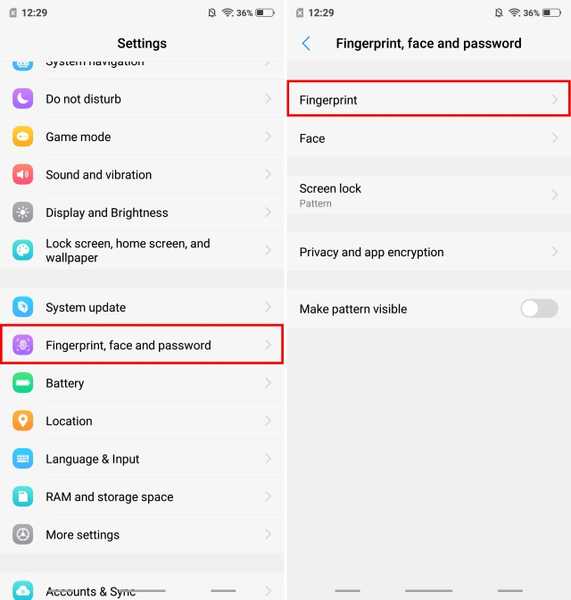
2. Tik nu op 'Voeg een vingerafdruk toe' en registreer uw biometrie door uw vinger keer op keer op het scherm te plaatsen. Dat is het.
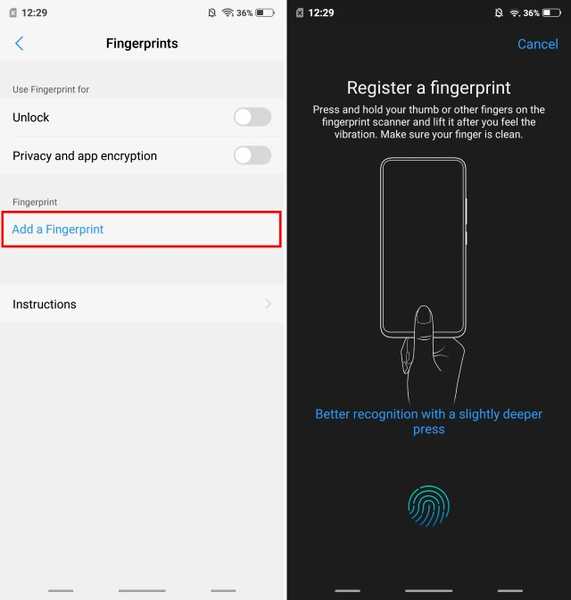
2. Stel Face Unlock in
Afgezien van de Face Unlock, is de Vivo X21 UD uitgerust met de mogelijkheid om het apparaat ook met je gezicht te ontgrendelen. En het is verbazingwekkend snel. Als je gezichtsontgrendeling op je apparaat wilt gebruiken, volg je de onderstaande stappen:
1. Ga naar Instellingen -> Vingerafdruk, gezicht en wachtwoord -> Gezicht.
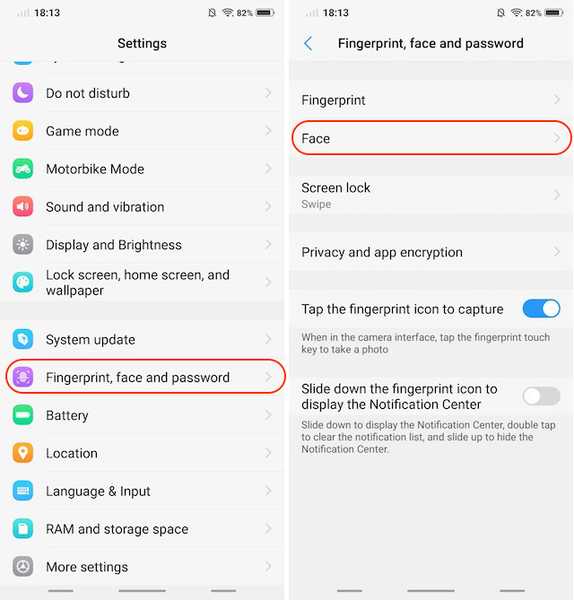
2. Tik nu op 'Voeg een gezicht toe' en registreer je gezicht door de instructies op het scherm te volgen.
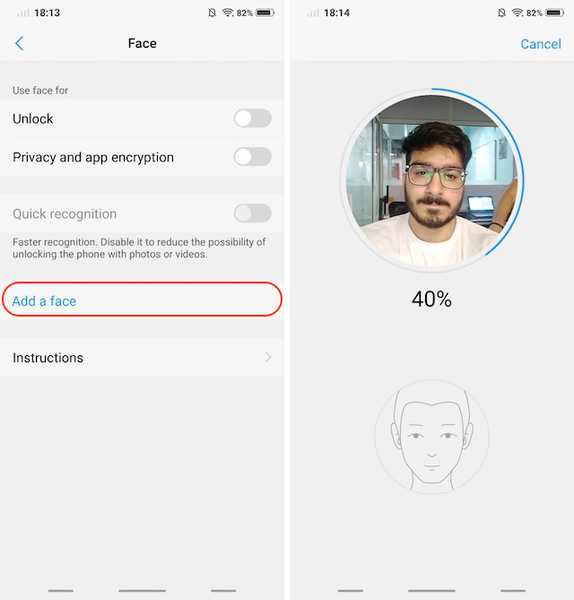
3. Gebruik gebaren voor navigatie
Afgezien van een op maat gemaakt besturingssysteem dat lijkt op iOS, beschikt de Vivo X21 UD ook over navigatiebewegingen die zijn geïnspireerd op de iPhone X. Om gebarennavigatie mogelijk te maken, gaat u gewoon naar Instellingen -> Systeemnavigatie -> Navigatiebewegingen en schakel het in.
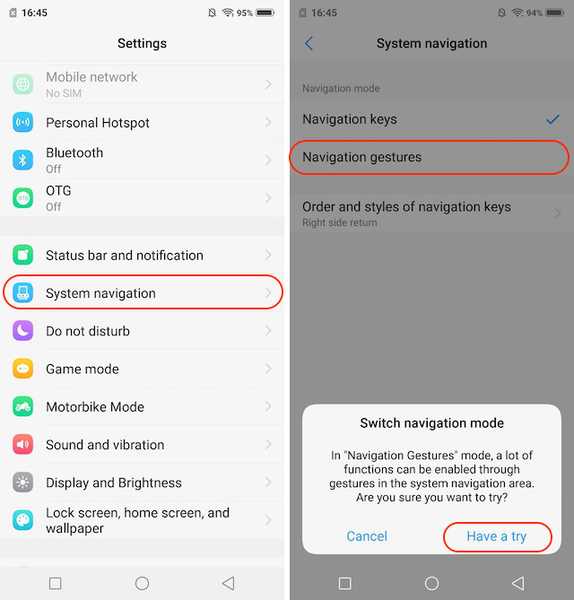
En dat is het. U zult zien dat drie nieuwe balken de Android-navigatietoetsen hebben vervangen. Jij kan veeg op de linkerbalk om het controlecentrum te openen, veeg op de middelste balk om naar huis te gaan, veeg op de rechterbalk om een pagina terug te gaan, en veeg en houd de middelste balk vast om het app-menu Recent te openen.
4. Wijzig vingerafdruk ontgrendelen animatie
U bent er dus in geslaagd om Vingerafdrukontgrendeling op uw apparaat in te stellen. En ik ben er vrij zeker van dat je het ook hebt gebruikt. In dat geval moet je de behoorlijk coole animatie hebben opgemerkt die op het scherm verschijnt terwijl je het apparaat ontgrendelt, toch? Raad eens, je kunt die animatie ook veranderen. Ga gewoon naar Instellingen -> Vingerafdruk, gezicht en wachtwoord -> Vingerafdruk -> Animatiestijlen, en selecteer de animatie van uw voorkeur.
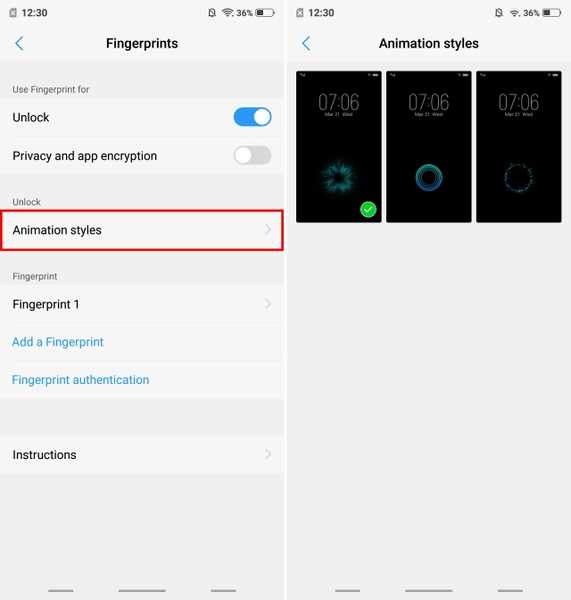
5. Stel Always On Display in
Het Super AMOLED-display op de Vivo X21 UD is geweldig en dat is te zien. Maar een ander groot voordeel van dit scherm is dat het ook wordt geleverd met ondersteuning voor Always On Display-modi. Als je daar zin in hebt, volg dan de onderstaande stappen:
1. Ga naar Instellingen -> Vergrendelscherm, startscherm en achtergrond -> Altijd zichtbaar.
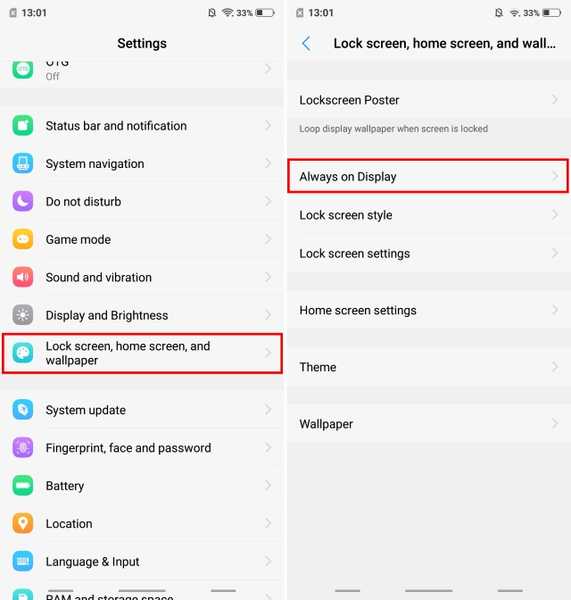
2. Nu, schakel de schakelaar in naast "Always on Display". Bovendien kunt u zelfs pas de klokstijl aan door op "Type klok" te tikken.
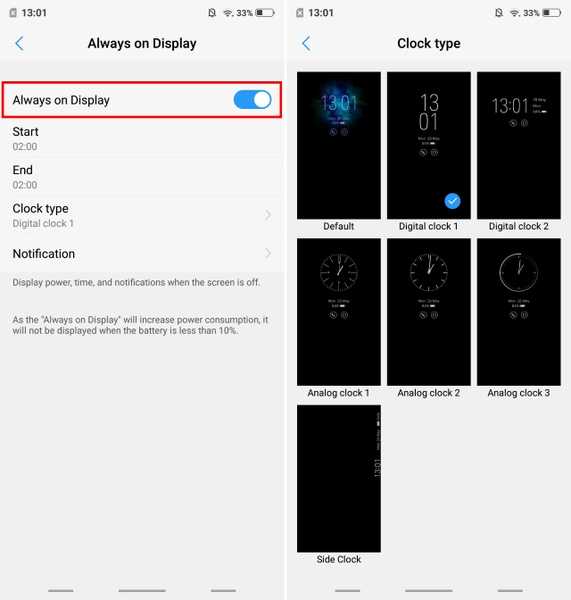
6. Aangepaste gespreksopname
Oproepopname is een functie die veel bedrijven zoals OnePlus en Xiaomi opnemen met hun smartphones. De functie is erg handig en het komt samen met wat extra bevoegdheden naar de Vivo X21 UD. Afgezien van standaard oproepopname, u kunt ook de contacten specificeren voor wie u gesprekken wilt opnemen. Ga gewoon naar Instellingen -> Telefoon -> Opname-instellingen en tik op "Aangepaste oproepen automatisch opnemen'. Tik nu op de knop Aangepast en kies de nummers waarvoor u de oproepen wilt opnemen.
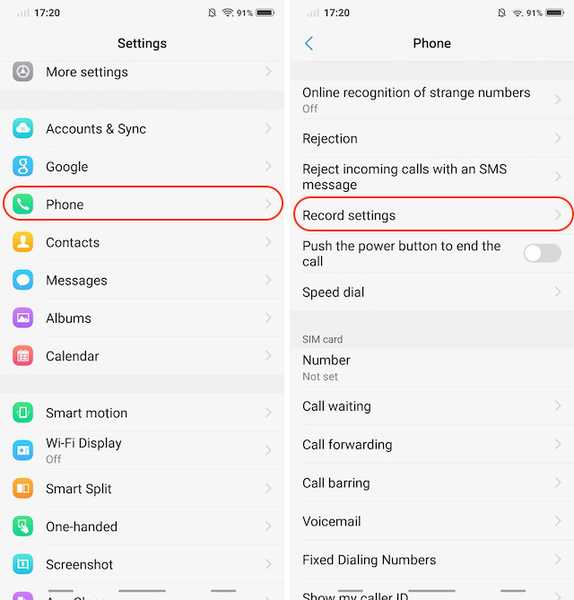
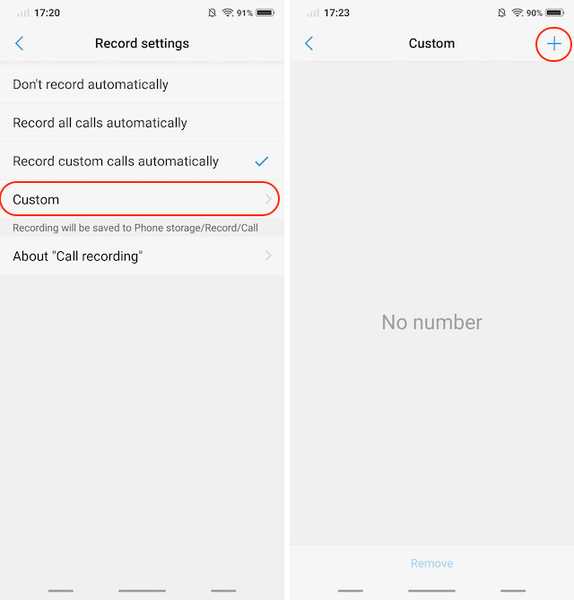
7. Ingebouwde telefoonnummeridentificatie
De Vivo X21 UD wordt geleverd met een ingebouwde telefoonnummeridentificatie die precies hetzelfde werkt als Truecaller en identificeert de identiteit van de beller. Als u vaak een heleboel telefoontjes van onbekende nummers ontvangt, is deze functie erg handig.
1. Ga eerst naar Instellingen -> Telefoon -> Online herkenning van vreemd nummer.
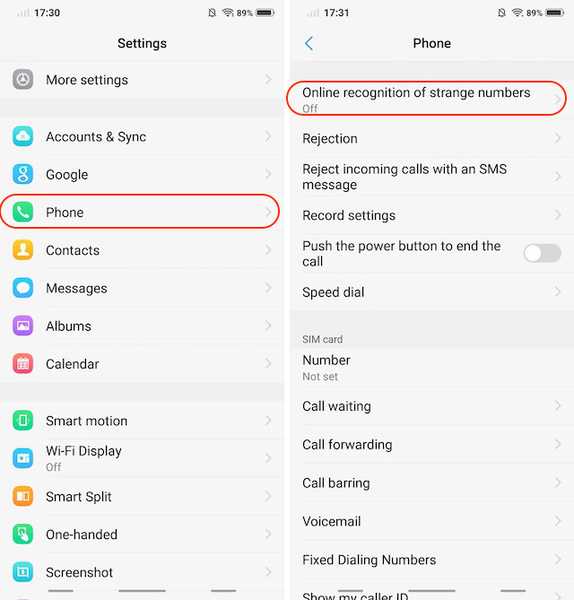
2. Zet nu de schakelaar naast aan "Online onbekend nummer herkennen".
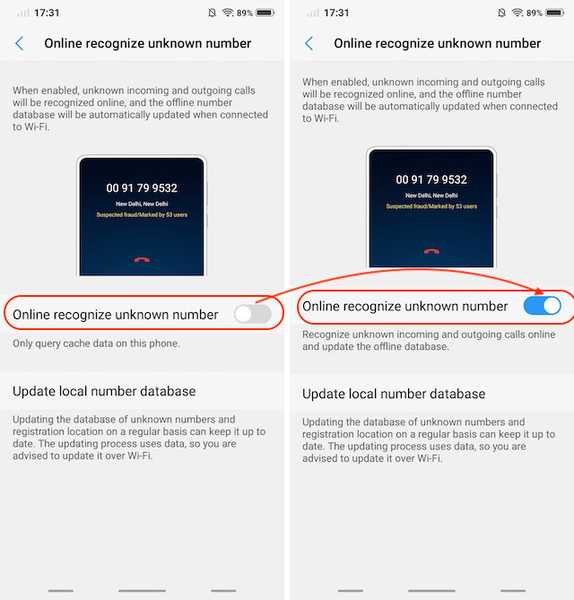
8. Live foto's
Net als bij de iPhones en de Pixel-apparaten, brengt Vivo zijn eigen vorm van Live Photos uit. Hiermee kunnen gebruikers in feite kleine video's opnemen die ze kunnen onthullen door de foto aan te raken en vast te houden. Om de live foto te gebruiken, start je de camera-app en tik je op het Live Photo-pictogram (gemarkeerd in de onderstaande afbeelding).
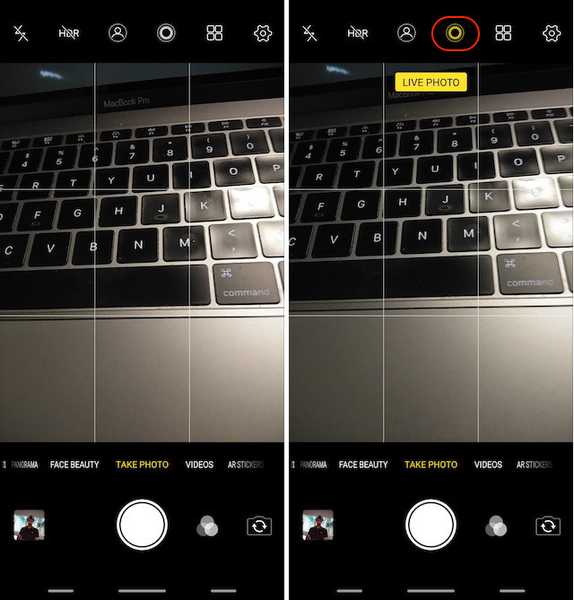
9. Spraakbesturing Uw camera
Hoewel Vivo zeker veel functies heeft gekopieerd, is een van de meest interessante functies van dit apparaat de opname van spraakopdrachten in de camera-app. Dat klopt, u kunt uw stem gebruiken om afbeeldingen en video's vast te leggen op de Vivo X21 UD. Om dat te doen, start eerst de camera-app en klik vervolgens rechtsboven op het instellingenpictogram. Hier, in de derde rij van boven, tik op "Voice". Nu kun je gewoon "Cheese" zeggen en de camera maakt automatisch de foto voor je.
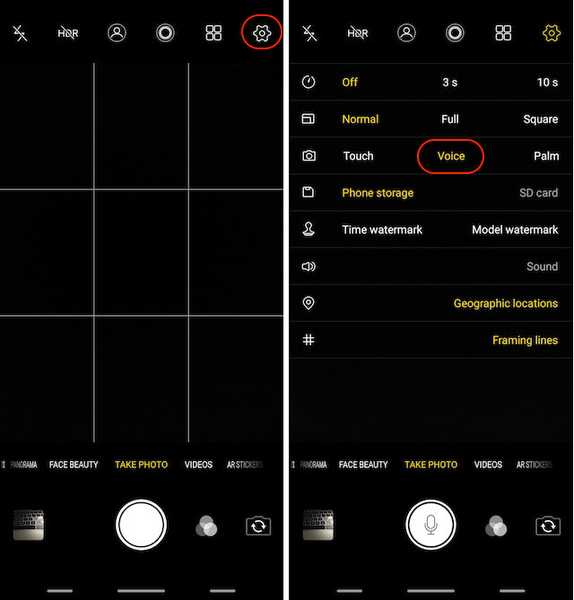
10. Portretmodus
De trend die nu al lang bestaat, is de portretmodus. Elke fabrikant heeft geprobeerd er een draai aan te geven en probeerde een bokeh-effect te creëren dat lijkt op dat van DSLR's. Hoewel de portretmodus op de Vivo zeker niet zo goed is als een DSLR, is hij behoorlijk goed. Tik op de om portretfoto's te maken met de camera portretmodus pictogrammen voordat u de foto's maakt.
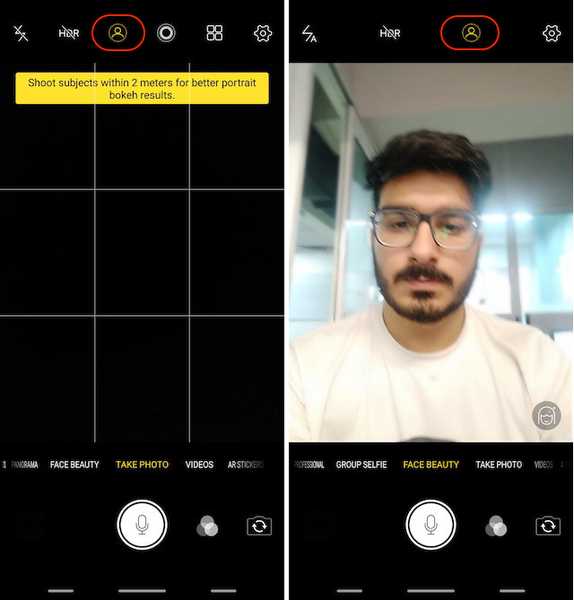
11. AR-stickers
Een andere favoriete functie van de Vivo X21 UD is AR-stickers. Om toegang te krijgen tot de AR-stickers, veeg over de camerazoeker van rechts naar links totdat je de modus "AR Stickers" ziet. Om de AR-stickers te wijzigen, tikt u eerst op het smileypictogram en selecteert u vervolgens de stickers die u wilt gebruiken.
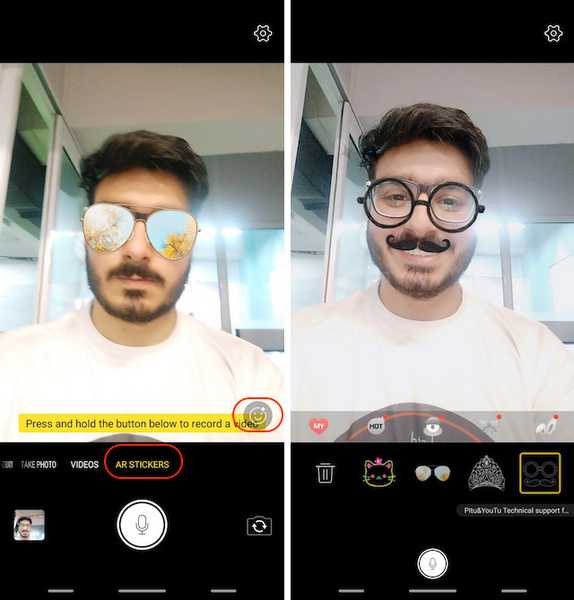
12. Stel App Lock in met vingerafdruk of gezicht
Mogelijk hebt u uw vingerafdruk of gezichts-ID al ingesteld op uw Vivo X21 UD. Maar naast het eenvoudig gebruiken om uw apparaat te ontgrendelen, kunt u deze biometrische maatregelen ook gebruiken om uw apps te beschermen. Ga gewoon naar Instellingen -> Vingerafdruk, gezicht en wachtwoord -> Vingerafdruk (of Face, afhankelijk van wat u voor bescherming wilt gebruiken), en schakel de schakelaar in naast "Privacy en app-encryptie".
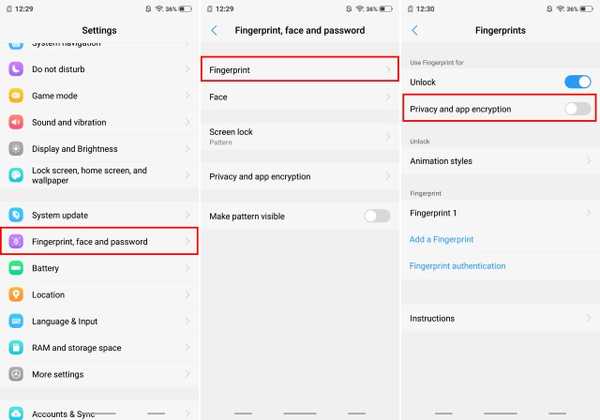
13. Vervaag specifieke apps in 'Recente apps'
Het app-menu Recent toont minivoorbeelden van de apps die u onlangs hebt gebruikt. De Vivo X21 UD heeft een functie die de kaarten in het recente apps-menu kan vervagen. Ga naar om deze functie in te schakelen Instellingen -> Meer instellingen -> Recente apps, en schakel de 'Vervagingsweergave' keuze.
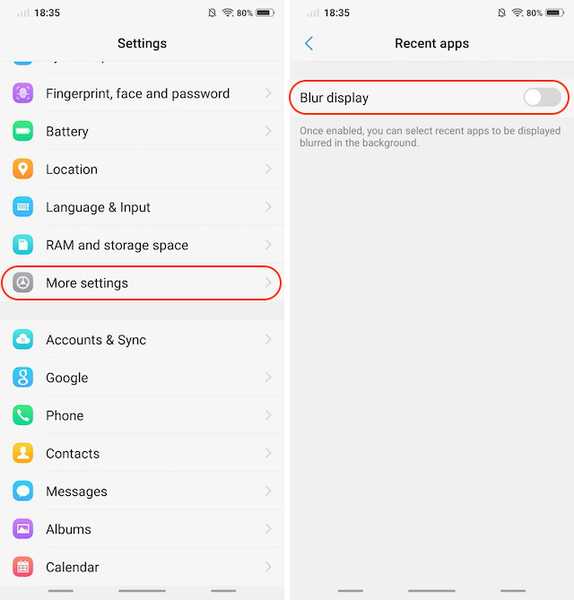
Als je dat eenmaal hebt gedaan, u kunt de apps selecteren die u wilt vervagen in het menu Recent om uw gegevens te beschermen.
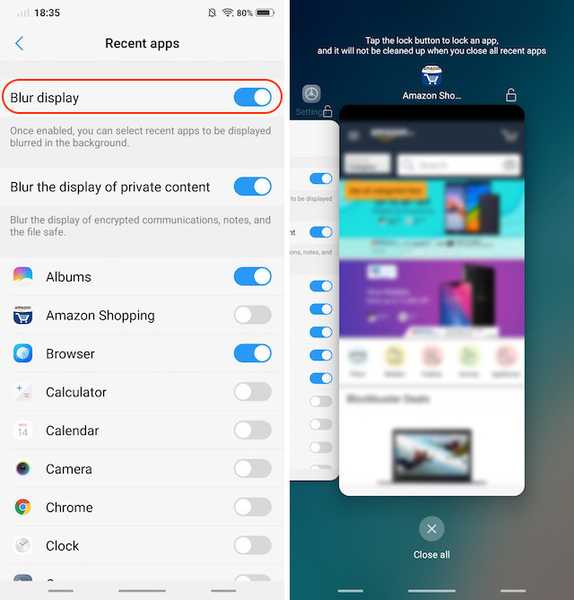
14. Speciaal gesplitst scherm voor berichten
Een van de meest innovatieve functies die Vivo met de Vivo X21 UD heeft gebracht, is de speciale modus voor gesplitst scherm voor berichten. Met de functie kunt u in feite een app op volledig scherm naadloos transformeren naar de modus voor gesplitst scherm wanneer u een bericht ontvangt en op de melding tikt. Ga naar om deze functie in te schakelen Instellingen -> Smart Split -> Berichten splitsen en inschakelen.
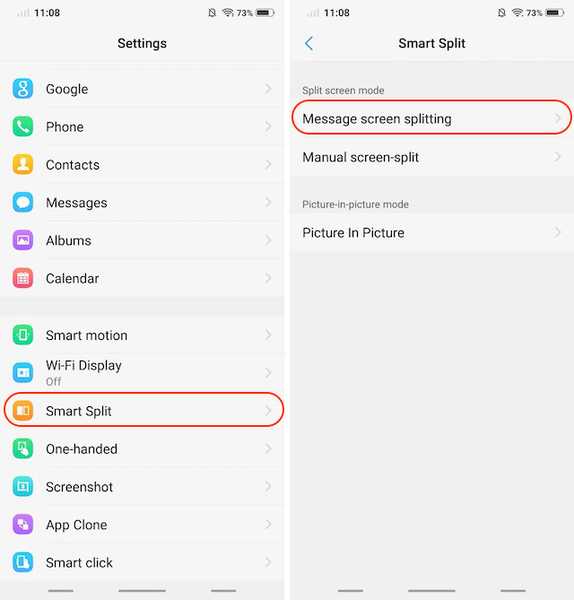
Bovendien, u kunt ook de apps selecteren waarvoor u de slimme modus voor gesplitst scherm wilt inschakelen.
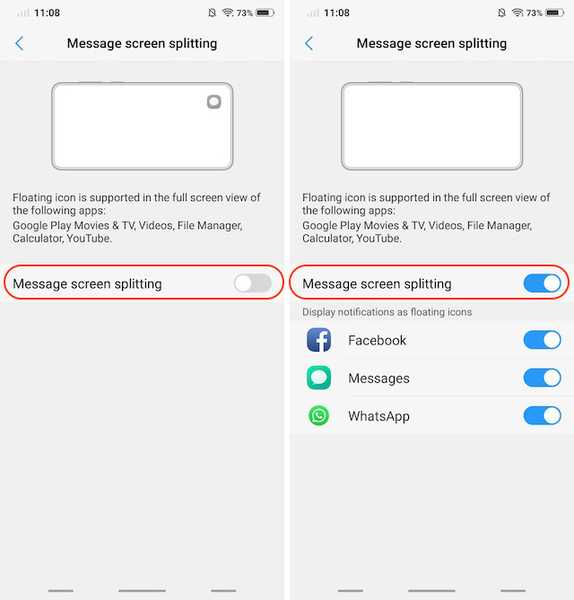
15. Gebruik App Clone
De Vivo X21 UD wordt geleverd met de mogelijkheid om een secundaire kopie van uw geïnstalleerde apps te maken, zodat u 2 nummers op hetzelfde apparaat kunt gebruiken. U kunt bijvoorbeeld uw WhatsApp- of Facebook-app klonen om meerdere accounts op hetzelfde Vivo X21 UD-apparaat uit te voeren. Ga hiervoor naar Instellingen -> App-kloon, en schakel de schakelaar naast de apps in waarvan u een gekloonde kopie wilt maken.
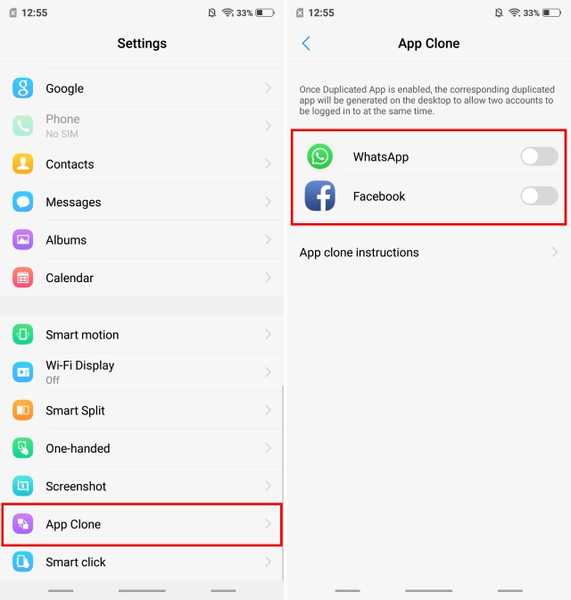
ZIE OOK: Vivo X21 eerste indrukken!
Uw favoriete functies en trucs van de Vivo X21?
Ik hoop dat je deze tips en trucs nuttig vond en iets nieuws hebt geleerd. De Vivo X21 UD wordt geleverd met veel verborgen functies en dit zijn slechts enkele van de belangrijkste. Als je nog vragen hebt of meer van dergelijke verborgen functies van Vivo X21 UD wilt zien, laat het ons dan weten door in de comments hieronder te schrijven.















